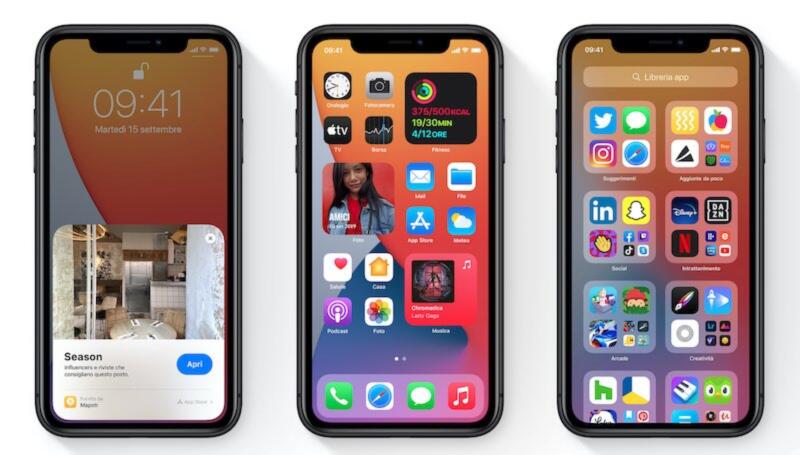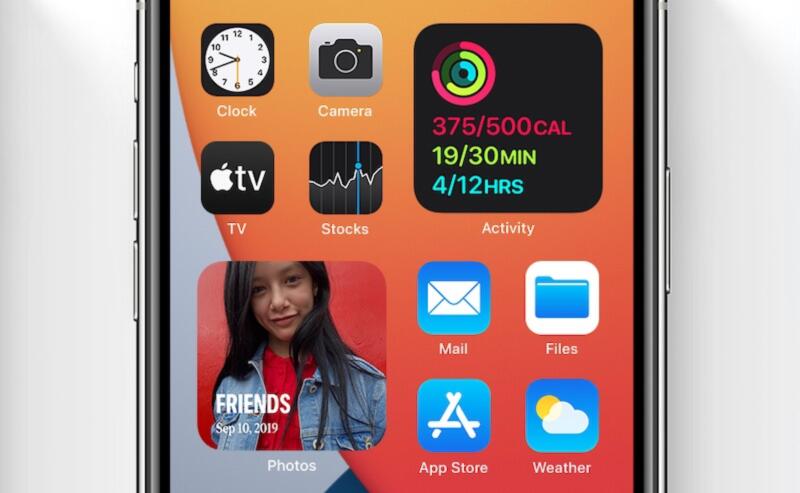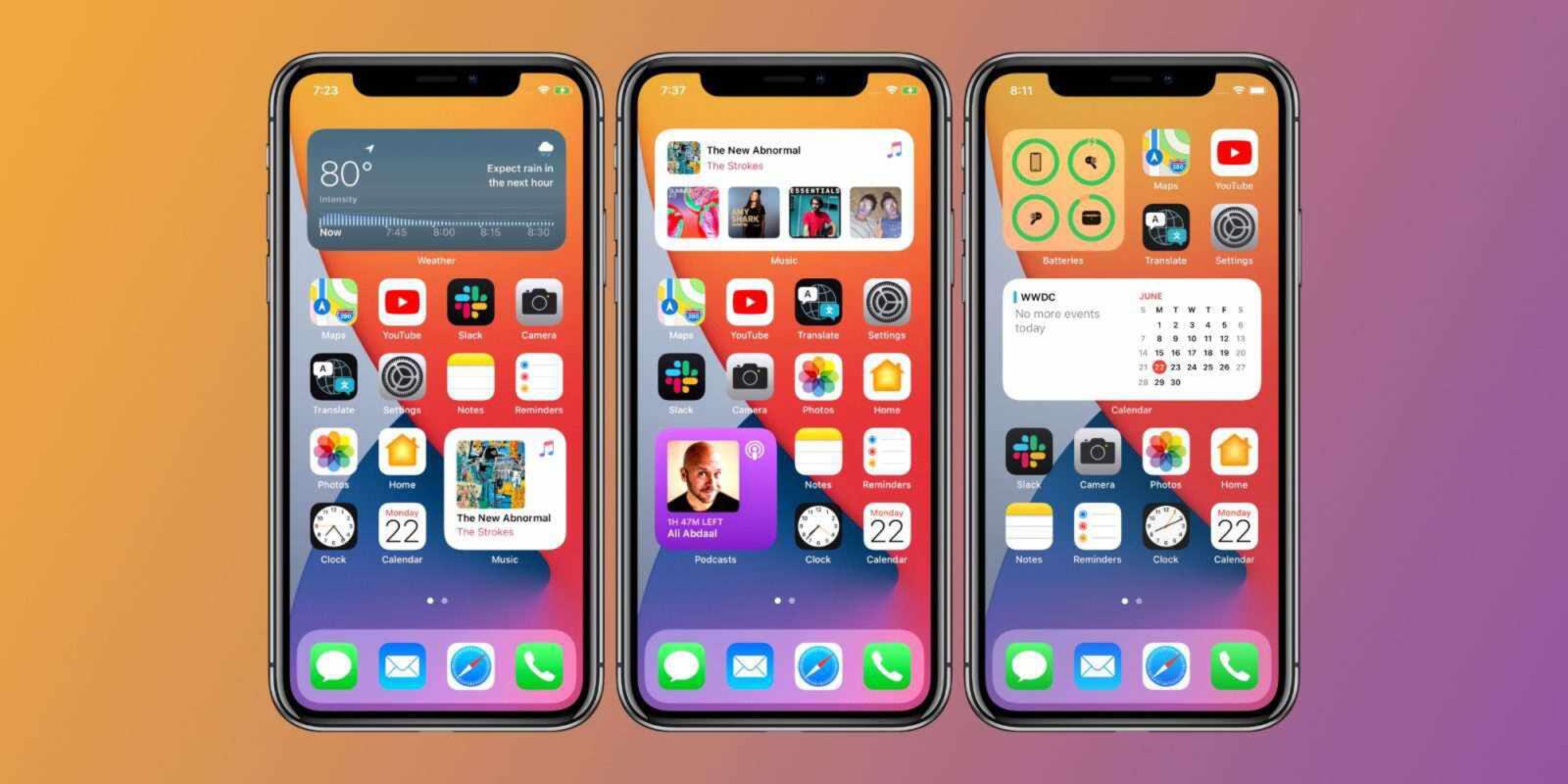La personalizzazione del proprio smartphone è un’operazione divertente ma anche utile, in quanto potrebbe facilitare di gran lunga l’utilizzo del dispositivo. Infatti, modificando la schermata Home, è possibile posizionare a proprio piacimento le icone, i widget e i collegamenti, in modo tale da individuare immediatamente tutto ciò di cui si ha bisogno. Se con Android la personalizzazione non ha mai avuto limiti, con iOS non si poteva dire lo stesso fino a poco tempo fa. Tuttavia, con l’avvento dell’ultima versione del sistema operativo di casa Apple, iOS 14, è possibile usufruire di alcune utili funzionalità aggiuntive. Sono state introdotte, infatti, diverse novità (come i widget e la Libreria app), le quali consentono una miglior personalizzazione del dispositivo di casa Apple. Con questa guida, quindi, vi mostreremo in che modo è possibile modificare la schermata Home di iPhone, per renderlo ancora più personale.
Come organizzare le icone e utilizzare la Libreria app
Avere una schermata Home organizzata, oltre a rendere più piacevole l’utilizzo dello smartphone, permette anche di essere più produttivi e di visualizzare immediatamente le app che ci interessano. Quindi, l’organizzazione delle icone in maniera adeguata e l’utilizzo della Libreria app vanno incontro a qualsiasi esigenza degli utenti. La Libreria app, introdotta con iOS ed alla quale si accede dirigendosi all’interno dell’ultima pagina verso destra della schermata Home, contiene tutte le app installate su iPhone. Questo significa che è possibile rimuovere dalla schermata Home tutte le app inutilizzate, ma che non si vuole disinstallare.
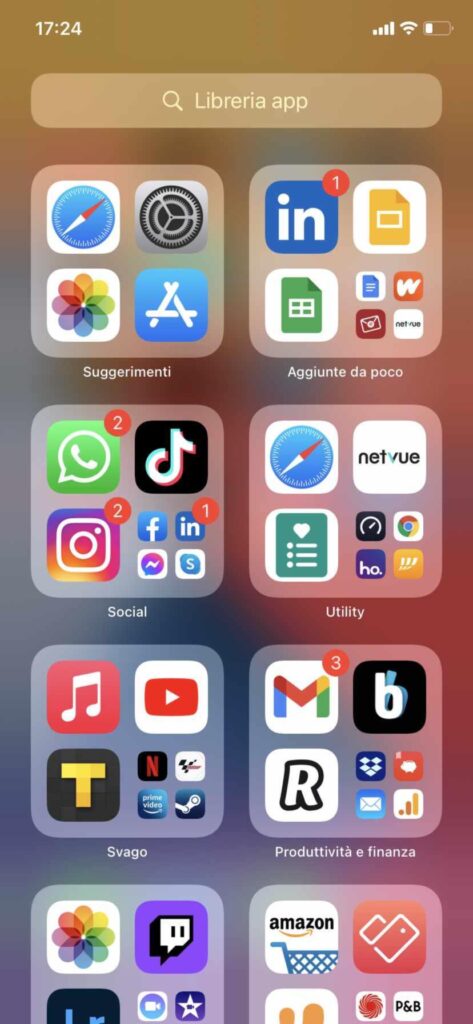
La Libreria app
Per rimuovere, quindi, le app e visualizzarle solamente nella Libreria app:
- Dirigetevi all’interno della schermata Home
- Tenete premuto in un punto qualsiasi dello schermo
- Individuate l’app da rimuovere dalla schermata Home
- Premete sul trattino posto in alto a sinistra sull’icona dell’applicazione, poi su Rimuovi dalla schermata Home
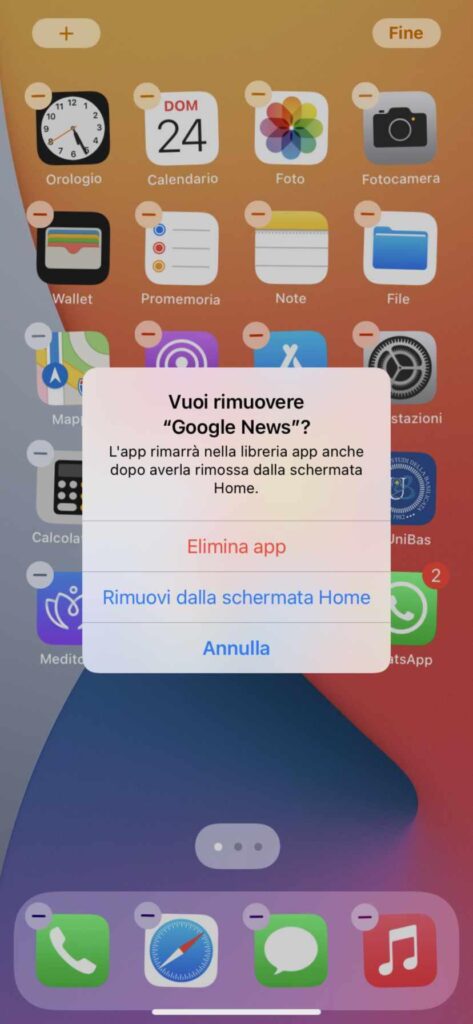
A questo punto, non visualizzerete più l’app nella schermata Home, ma potrete facilmente trovarla all’interno della Libreria app. Inoltre, è possibile scegliere se aggiungere le nuove app all’interno della schermata Home oppure se visualizzarle solamente all’interno della Libreria app:
- Dirigetevi all’interno delle Impostazioni di iPhone
- Individuate la voce Schermata Home e premeteci sopra
- All’interno della nuova schermata che si aprirà, selezionate l’opzione di vostro interesse (è possibile anche scegliere se mostrare il badge notifiche all’interno della Libreria app
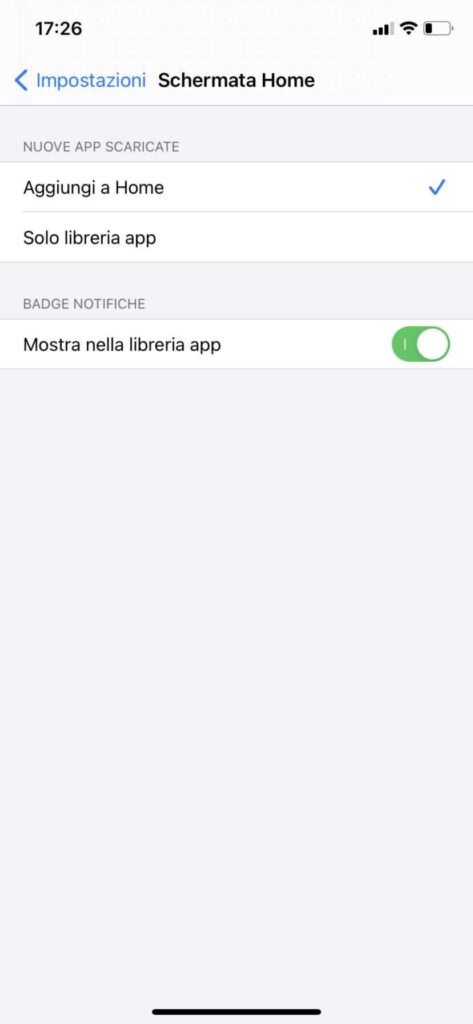
Spostare le icone
Dopo aver rimosso dalla schermata Home tutte le app inutilizzate, potrete passare all’organizzazione delle icone rimaste. Potrete sbizzarrirvi a organizzare in tutti i modi che preferite le app, dal più comodo al più creativo. Per spostare le icone e, quindi, organizzarle secondo le vostre preferenze:
- All’interno della schermata Home, tenete premuto su un punto qualsiasi dello schermo
- Individuate l’app da spostare e trascinatela nella sua nuova posizione
Creare le cartelle
Se, all’interno della schermata Home, sono presenti numerose app e vi siete resi conto che contribuiscono alla confusione delle schermate, sappiate che è possibile ricorrere all’utilizzo delle cartelle, le quali rappresentano dei veri e propri contenitori di app.
- All’interno della schermata Home, tenete premuto su un punto qualsiasi dello schermo
- Individuate le prime due app da inserire all’interno di una cartella
- Spostate una delle due app sull’altra per creare una cartella e rinominarla a vostro piacimento
- Per spostare altre app all’interno della cartella vi basterà trascinarle all’interno di quest’ultima
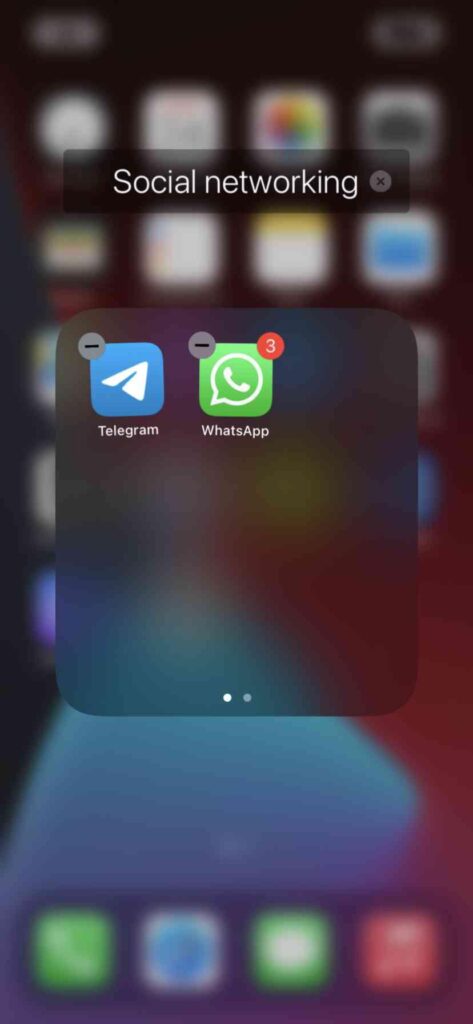
Modificare le icone delle applicazioni
Nel caso non lo sapeste, è possibile modificare le icone di alcune applicazioni. Questo è il caso di app come Telegram, le quali permettono di scegliere tra diverse icone create direttamente dal team di sviluppo.
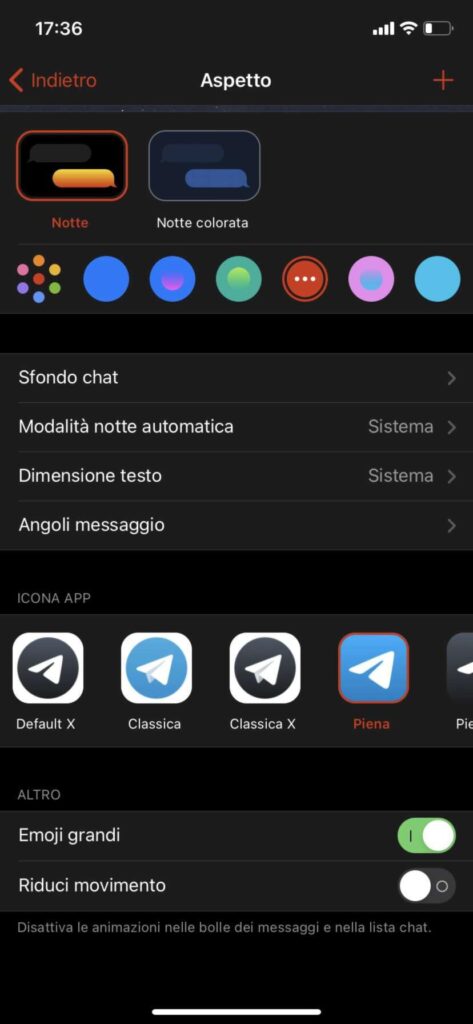
In alternativa, se avete intenzione di modificare diverse icone presenti all’interno della schermata Home del vostro melafonino, potete affidarvi ad alcuni servizi, i quali mettono a disposizione diversi set di icone, ognuno caratterizzato da un particolare stile. Se volete saperne di più sull’argomento, vi invito a leggere il nostro articolo dove vi mostriamo i migliori set da usare per cambiare le icone di un iPhone.
Nascondere intere schermate
Sempre a partire da iOS 14, è possibile nascondere intere le schermate per rendere più “pulita” la Home dello smartphone. Infatti, nel caso in cui non dovesse piacervi l’idea di rimuovere le app dalla schermata Home, o se voleste semplicemente provare a nasconderle per vedere come risulterebbe l’effetto:
- All’interno della schermata Home, tenete premuto all’interno di un punto qualsiasi
- Premete, poi, sui pallini posti in basso che indicano le schermate Home
- Successivamente, scegliete quale nascondere togliendo la spunta sotto di essa
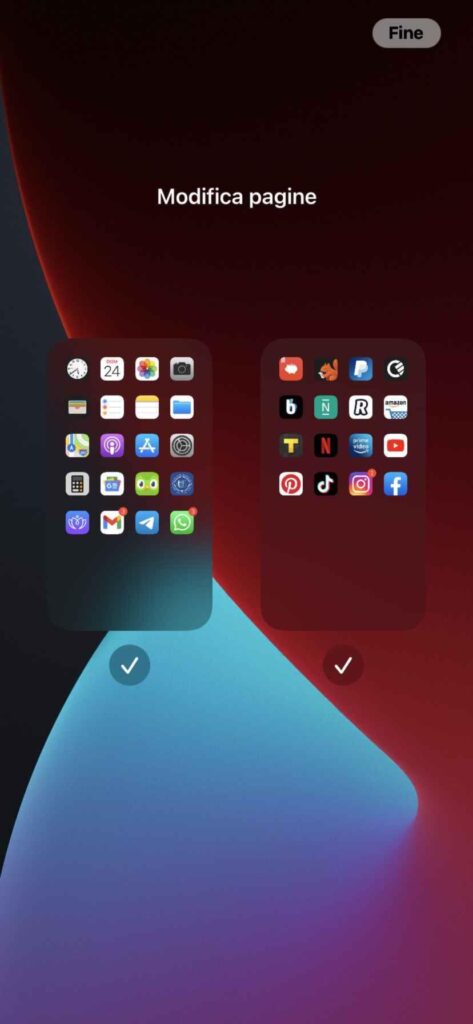
Come impostare i widget
Un’altra importante novità di iOS sono stati i widget, i quali permettono di rendere ancora più personalizzabile la schermata Home. Impostarli è davvero semplice:
- All’interno della schermata Home, tenete premuto su un punto qualsiasi dello schermo
- Premete, poi, sull’icona a forma di + posta in alto a sinistra
- All’interno della schermata successiva, appariranno tutti i widget disponibili
- Individuatene uno e premeteci sopra
- Successivamente, scegliete le dimensione del widget e premete su Aggiungi widget
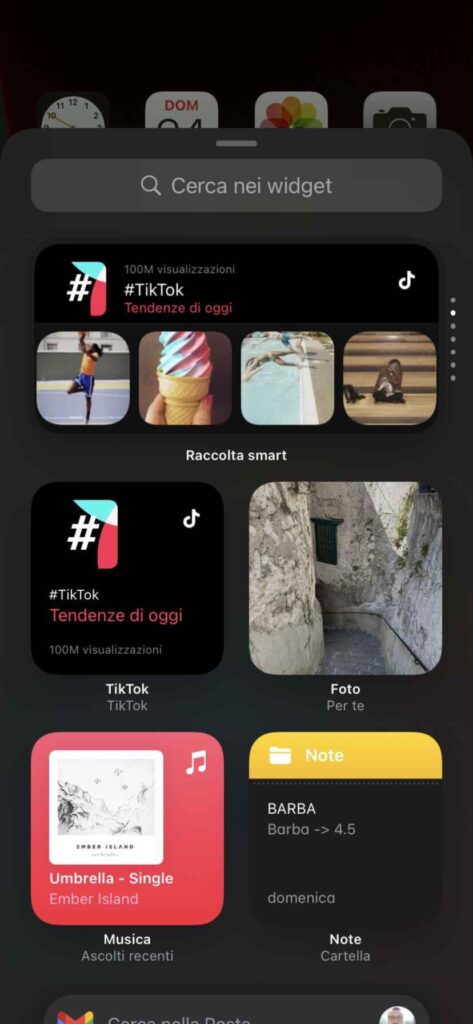
Scorrendo tutte le schermate da destra verso sinistra, avrete accesso a una schermata dedicata interamente ai widget, la quale può essere personalizzata a piacimento.
Come modificare lo sfondo
Anche lo sfondo contribuisce notevolmente a rendere la schermata Home più accogliente e piacevole. Potrete ricorrere all’utilizzo degli sfondi predefiniti di iOS:
- Aprite le Impostazioni di iPhone
- Scorrete all’interno della schermata fino a quando non individuate la voce Sfondo
- Proseguite su Scegli un nuovo sfondo
- Potrete scegliere tra uno sfondo Dinamico, uno Statico ed uno Live
Inoltre, impostando alcuni sfondi predefiniti di iOS, essi cambieranno di tonalità in base alla modalità (chiara o scura) di sistema impostata.
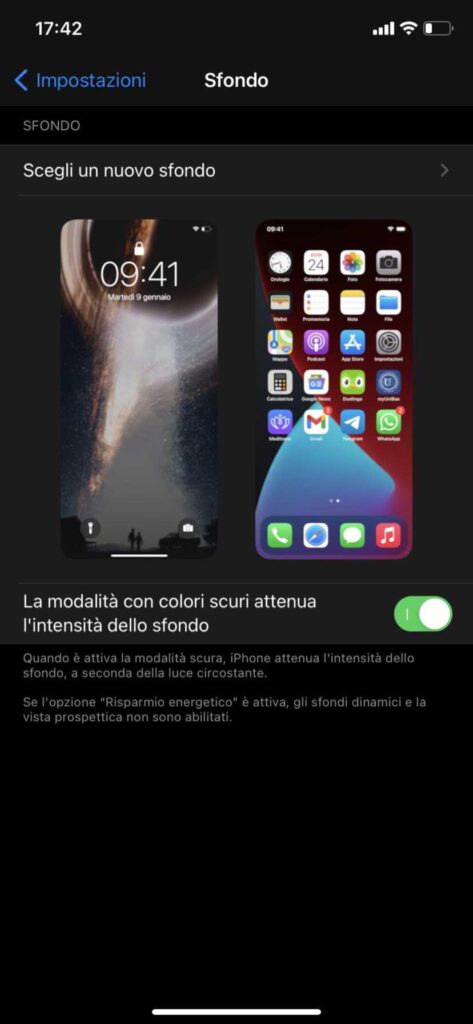
Come modificare il font
Alcuni utenti ritengono necessario modificare anche il livello di zoom delle schermate e modificare il font del melafonino.
- Aprite le Impostazioni dello smartphone
- Proseguite su Schermo e luminosità
- Scorrete la schermata fino a quando non individuate la voce Dimensione testo e regolate il livello di zoom da applicare
- Sempre all’interno della schermata Schermo e luminosità, individuate la voce Testo in grassetto e spuntate l’opzione se vi interessa
Dubbi o problemi? Vi aiutiamo noi
Puoi scoprire contenuti esclusivi ed ottenere supporto seguendo i canali Youtube, TikTok o Instagram del nostro fondatore Gaetano Abatemarco. Se hai Telegram vuoi rimanere sempre aggiornato, iscriviti al nostro canale Telegram.